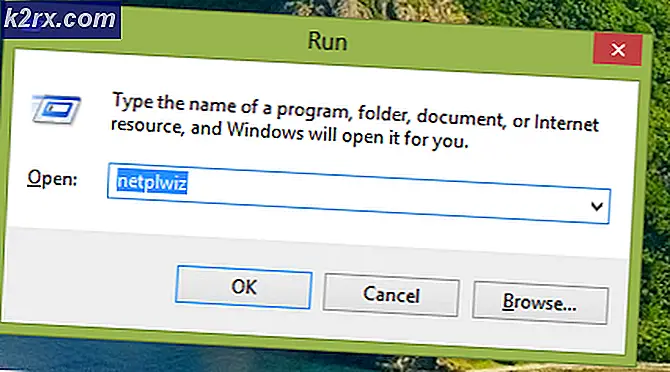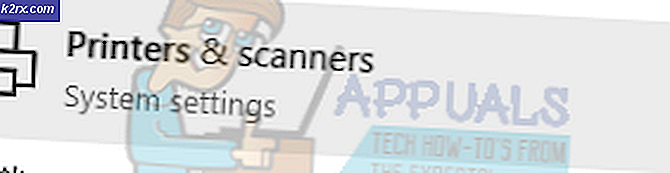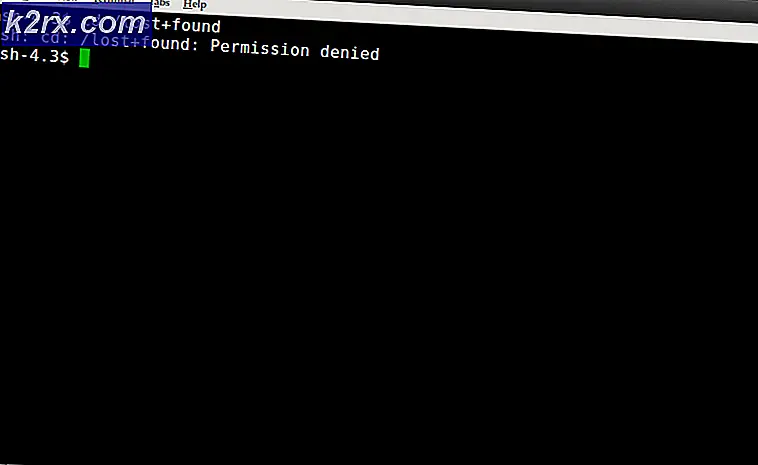Så här använder du din Android-telefon som webbkamera
Din android mobil kan användas på olika sätt; en av dem är att du kan använda den som en webbkamera för dina stationära applikationer. Det är uppenbarligen lättare att köpa en dedikerad kamera, men om du inte vill köpa en helt ny webbkamera eller vill hitta en bra användning för din gamla telefon istället för att sälja den, är det här en bra idé att ställa in det här . För att göra det möjligt måste du ladda ner IP-webcam och Droidcam på din Android-telefon och DroidCam- klienten på din stationära dator. I den här guiden kommer jag att gå igenom stegen för att uppnå detta.
Det finns två metoder för denna process. Om du inte har wifi eller trådlöst medium att ansluta till kan du ansluta telefonen via USB-kabel och använda den som webbkamera, annars kan du ansluta din mobilenhet till din dator trådlöst och använda kameran som webbkamera.
Metod 1: Anslut trådlöst till routern
Hämta IP-webbkamera från Google Play Store (länk).
När du har installerat appen öppnar du den och navigerar till Anslutningsinställningar > Lokal sändning. Du måste se till att din mobil och dator är anslutna till samma nätverk.
Klicka nu på Logga in / Lösenord . Här måste du ange inloggning och lösenord. Inloggningen och lösenordet du anger här kommer att användas på din dator under anslutning. Så bättre göra det enkelt. Klicka sedan på OK och navigera tillbaka till startskärmen.
Gå nu till Service Control -> Start Server . Nu börjar din mobil att strömma kameran.
På ditt skrivbord, öppna och webbläsare till den här adressen: 192.168.0.100:8080
Ange inloggning och lösenord som du har ställt in på din telefon och klicka på OK. Nu kan du se följande skärm.
PRO TIPS: Om problemet är med din dator eller en bärbar dator, bör du försöka använda Reimage Plus-programvaran som kan skanna förvaret och ersätta korrupta och saknade filer. Detta fungerar i de flesta fall där problemet uppstått på grund av systemkorruption. Du kan ladda ner Reimage Plus genom att klicka härKlicka på Video Renderer> Flash
Metod 2: Anslut din Android-telefon via USB-kabel
För att kunna använda telefonen som webbkamera via USB måste du slå på USB-felsökning . För det måste du ha utvecklaralternativ aktiverade på din mobil. Om du inte har aktiverat det ändå följ de två stegen nedan:
Gå till Inställningar > Om Telefon
Klicka på Build Number flera gånger
Hämta DroidCam från Google Play Butik (länk)
Om vi behöver ansluta via USB behöver vi skrivbordsklient för DroidCam . Du kan ladda ner .exe-filen från den här länken. Installera programvaran och öppna den.
Öppna DroidCam App på din mobil också.
På din skrivbordsklient navigerar du till USB-fliken och klickar på Start
Nu ser du att telefonens kamera används i droidcam app. Du kan också se att den visas på skrivbordsklienten också.
PRO TIPS: Om problemet är med din dator eller en bärbar dator, bör du försöka använda Reimage Plus-programvaran som kan skanna förvaret och ersätta korrupta och saknade filer. Detta fungerar i de flesta fall där problemet uppstått på grund av systemkorruption. Du kan ladda ner Reimage Plus genom att klicka här